La vache libre : Systemback – La sauvegarde en quelques clics sous GNU/Linux
samedi 3 janvier 2015 à 19:28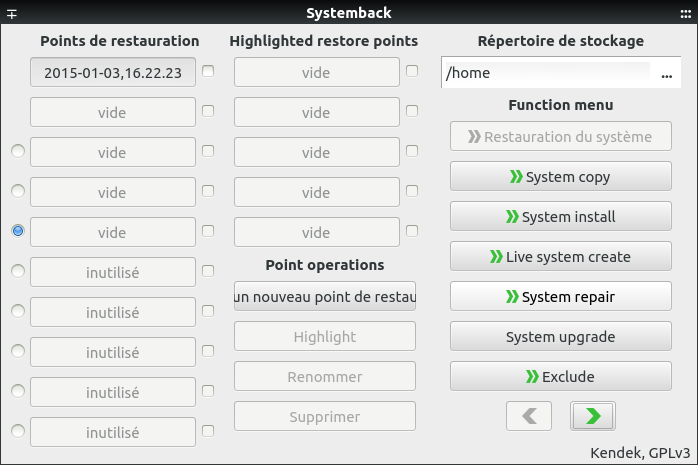
Le début de l’année est bien souvent pavé de bonnes intentions et surtout de bonnes résolutions. Si parmi vos bonnes résolutions la sauvegarde régulière de votre système GNU/Linux figure en tête de liste, Systemback est un outil qui risque bien de vous plaire. Celle-ci a été conçue dans le but de fournir une interface graphique assez complète, permettant aux utilisateurs d’effectuer facilement diverses opérations de sauvegarde, de copie, de restauration et de maintenance sur leur système, sans avoir à entrer une ligne de commande. Si ça vous tente nous allons voir tout de suite ce que ça donne à l’aide de quelques images.
Comme beaucoup d’applications de ce type, la première chose à faire est d’indiquer votre mot de passe afin de pouvoir utiliser Systemback en administrateur :
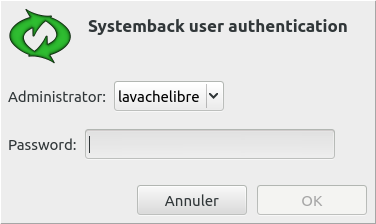
Vous pouvez ensuite commencer par créer un point de restauration, qui vous permettra de restaurer rapidement une image antérieure de votre système en cas de problème(s). C’est une solution moins lourde et plus rapide qu’une restauration complète (avec formatage et tout et tout), mais qui peut s’avérer suffisante dans pas mal de cas.
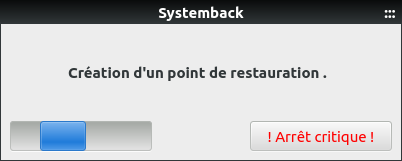
La durée de l’opération dépend bien entendu de la taille de votre système, de la quantité de données à sauvegarder et une fois que celle-ci est achevée les points de restauration s’affichent dans la partie gauche de l’interface.
Important :
Par défaut le répertoire de sauvegarde est situé dans /home, ce qui n’est bien entendu pas très recommandé pour des raisons évidentes. La défaillance du support de stockage par exemple. Vous pouvez changer le répertoire de destination par défaut pour éviter ça et conseil perso, effectuez toujours une double, voir une triple sauvegarde.
N’oubliez pas que vous êtes en période de bonnes résolutions hein ! ;)
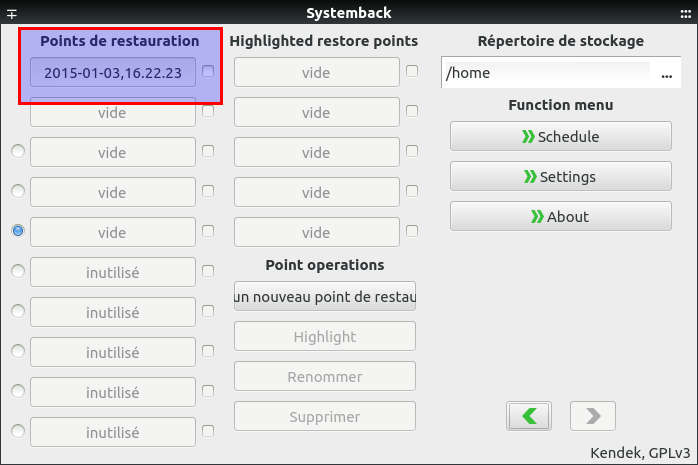
Ils sont dès lors prêts à être utilisés en cas de problème(s), avec différentes options disponibles. Une restauration complète, une restauration des fichiers système, ou une restauration des fichiers de configuration utilisateur.
Comme vous pouvez le voir sur la capture ci-dessous, il vous est possible aussi de restaurer Grub 2 dans la foulée.
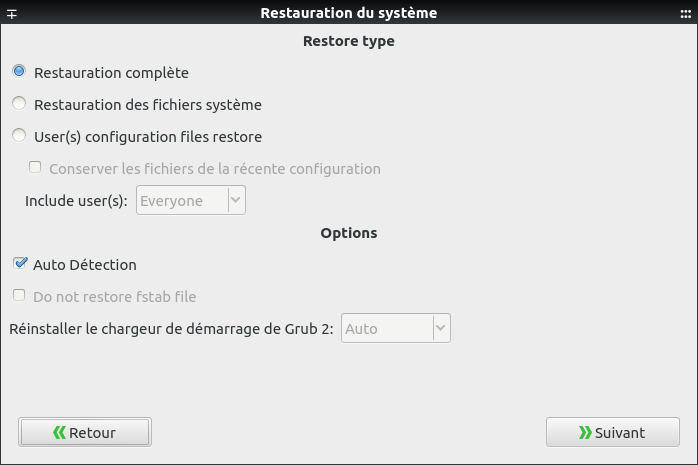
Vous pouvez en prime planifier tout ça comme bon vous semble, à l’aide d’un assistant très facile à paramétrer.
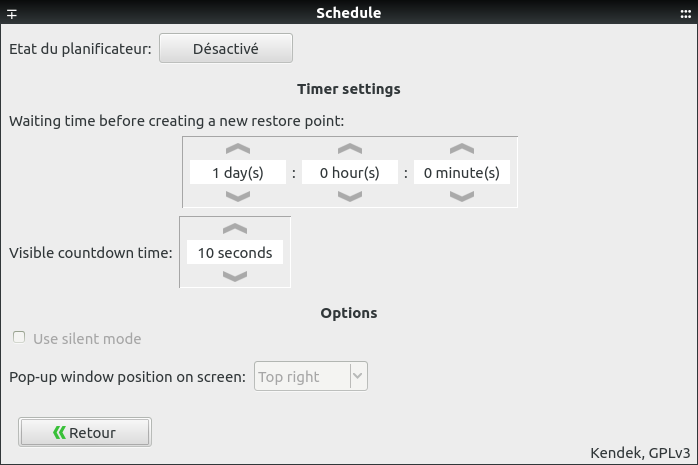
Si vous ne voulez pas aller tout de suite jusqu’au déploiement d’une sauvegarde ou d’un point de restauration, vous disposez aussi d’un panel d’outils vous permettant de tenter une réparation système. Je n’ai pas testé les fonctions proposées, mais ça a l’air assez sympa et comme le reste, assez simple à utiliser.
Notez bien qu’ici aussi vous aurez la possibilité de réparer un Grub 2 un peu grincheux et de ne pas toucher au fichier fstab.
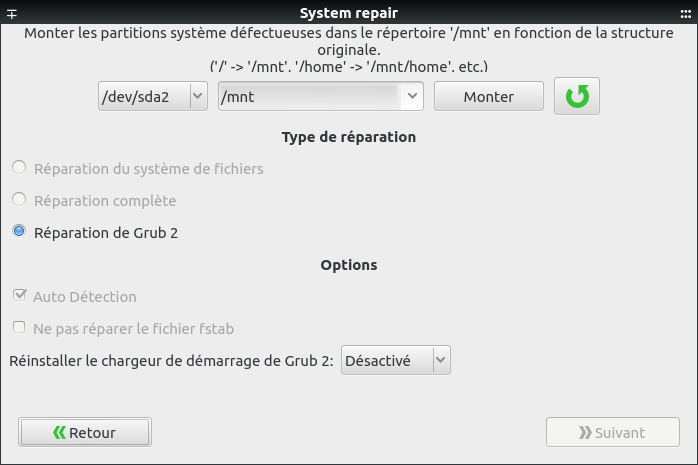
Pour le reste vous pourrez sauvegarder l’ensemble de votre système ou le contenu d’un de vos disques :
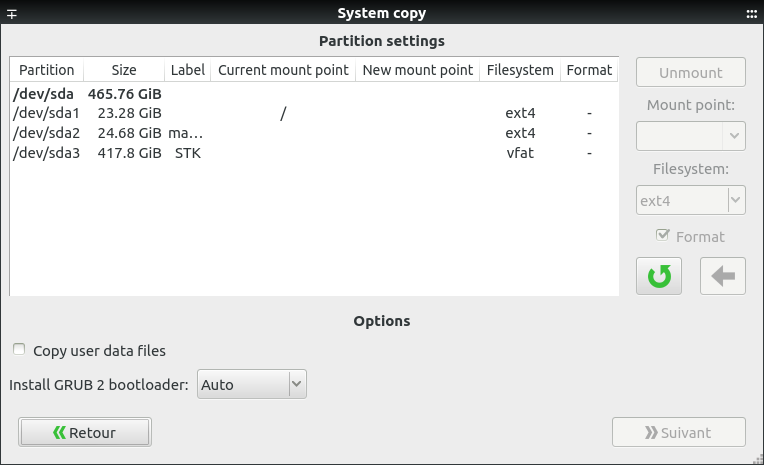
créer un live de votre système :
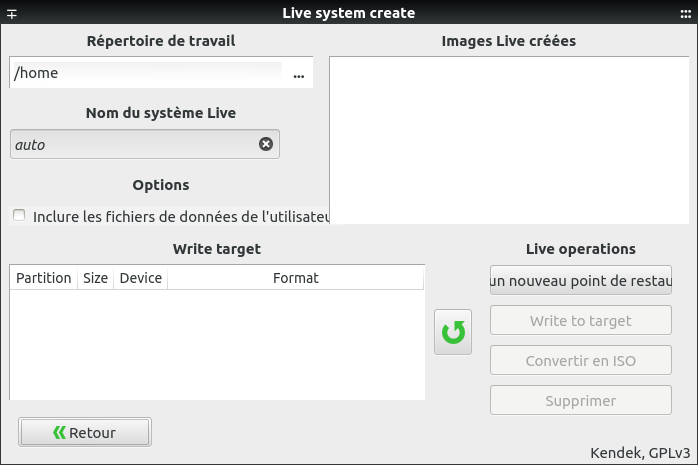
affiner vos options de sauvegarde ou de restauration en excluant les fichiers ou les répertoires de votre choix :
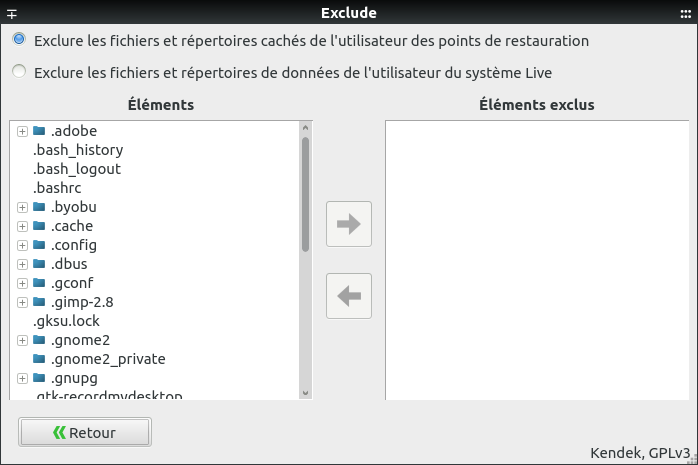
effectuer la mise à jour de votre système :
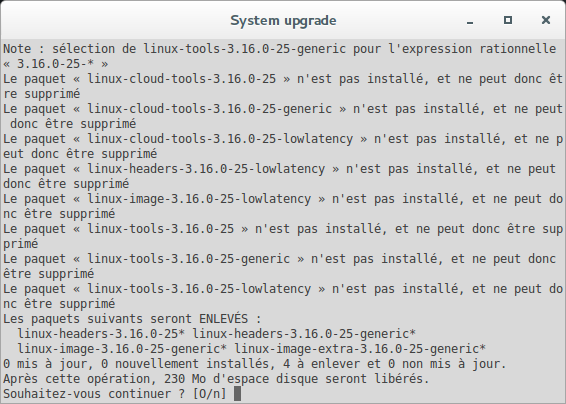
et bénéficier de quelques options relatives à Systemback :

Comme vous pouvez le voir Systemback est un outil très complet qui va vous permettre de tout faire en quelques clics, sauf le café. Il s’inscrit un peu dans la lignée de Duplicati que j’évoquais dans ce billet, ou encore de Timeshift, avec quelques options supplémentaires.
Bien que je ne l’ai pas testé en totalité, j’ai bien aimé l’interface et la facilité d’utilisation de cette application. Le seul bémol que j’ai pu constater réside dans une traduction Française de l’interface encore incomplète, mais ça avance de côté là aussi.
Si ça vous tente vous pouvez vous procurer les sources du programme sur la page Sourceforge du projet, ou l’installer sur Ubuntu via un PPA dédié, à l’aide de ces quelques lignes de commande :
sudo add-apt-repository ppa:nemh/systemback sudo apt-get update sudo apt-get install systemback
Si vous souhaitez désinstaller le PPA et Systemback, entrez ceci dans votre terminal :
sudo add-apt-repository -r ppa:nemh/systemback sudo apt-get update sudo apt-get remove systemback
Amusez-vous bien et bonnes sauvegardes.
Original post of La vache libre.Votez pour ce billet sur Planet Libre.
Articles similaires
- La vache libre : En bref – Aptik 1.6 disponible sur Ubuntu et Linux Mint (05/10/2014)
- La vache libre : Aptik gagne quelques options intéressantes pour la version 1.4 (08/04/2014)
- La vache libre : Antimicro passe en version 2.6 et continue sa route tranquillement (24/09/2014)
- La vache libre : Duplicati – Un outil de sauvegarde pour GNU/Linux, Mac OS X et MS Windows (03/11/2014)
- La vache libre : Pinta 1.5 disponible en version finale (28/05/2014)
